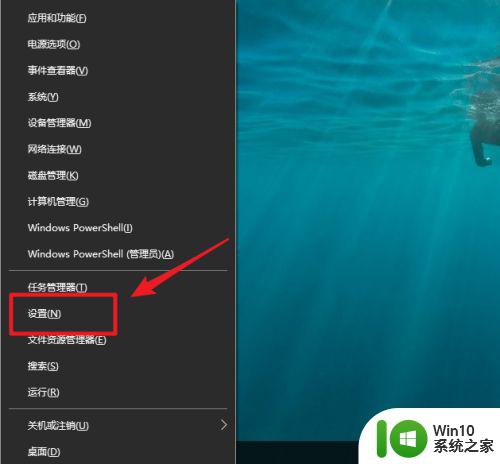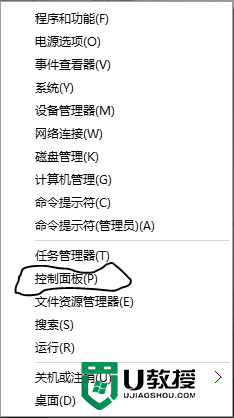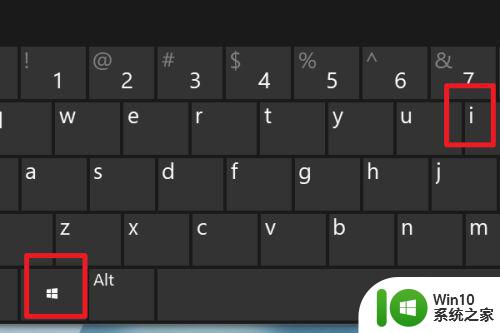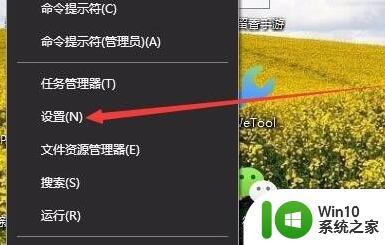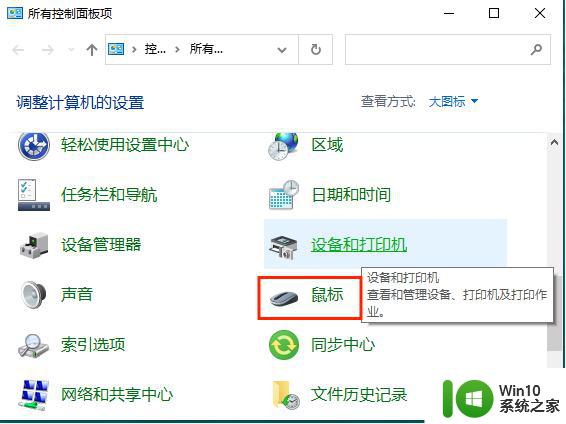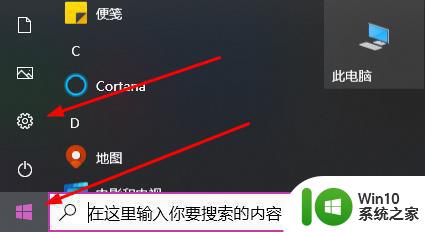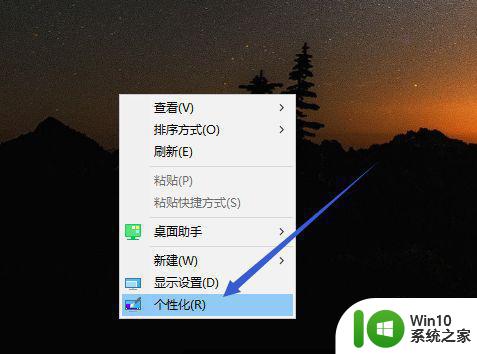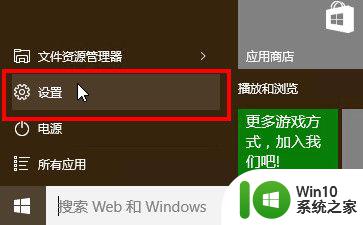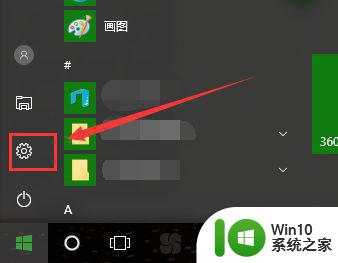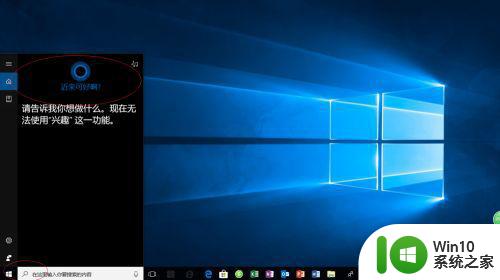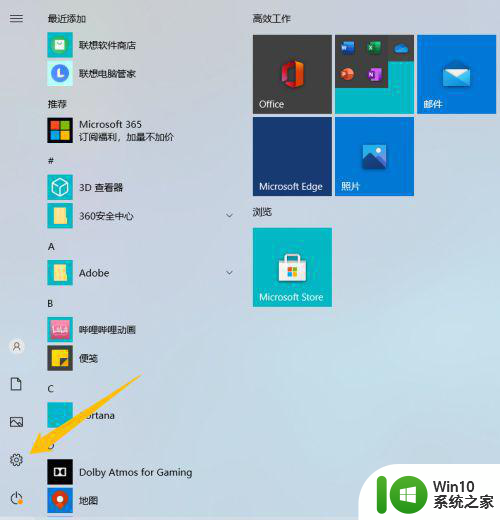win10鼠标指针大小设置方法 win10鼠标指针大小调整步骤
更新时间:2024-01-19 18:00:13作者:yang
在使用Windows 10操作系统时,我们经常会遇到一些不便之处,比如鼠标指针的大小不够合适,当鼠标指针过小时,我们可能会不容易追踪它的移动;而当鼠标指针过大时,可能会遮挡住我们需要点击的目标。为了解决这个问题,我们可以通过一些简单的步骤来调整鼠标指针的大小。在本文中我们将介绍win10鼠标指针大小设置的方法,并帮助您轻松地进行调整。无论是工作还是娱乐,调整鼠标指针大小将为您的操作带来更好的体验。
win10鼠标指针大小修改方法:
1、鼠标点击开始图标,选择设置。
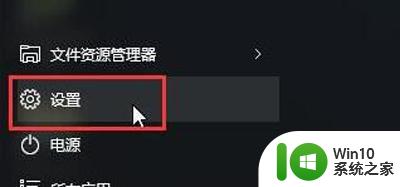
2、在界面中,点击轻松使用。
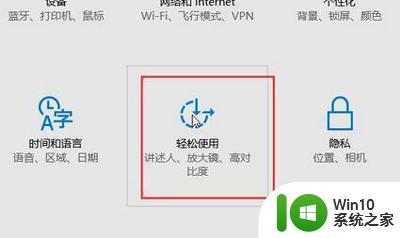
3、接着在界面中点击鼠标,然后在右侧根据需要对指针大小和颜色进行修改。

以上就是win10鼠标指针大小设置方法的全部内容,有出现这种现象的小伙伴不妨根据小编的方法来解决吧,希望能够对大家有所帮助。